Verbindung mit einem gekoppelten Computer (Mac)
Kompatible Betriebssysteme
macOS (Version 10.10 oder höher)
Beachten Sie vor dem Starten des Vorgangs Folgendes:
- Je nach dem verwendeten Computer muss der integrierte Bluetooth-Adapter möglicherweise eingeschaltet werden. Wenn Sie nicht wissen, wie der Bluetooth-Adapter eingeschaltet wird, oder sich nicht sicher sind, ob Ihr Computer über einen integrierten Bluetooth-Adapter verfügt, schlagen Sie in der mit dem Computer gelieferten Bedienungsanleitung nach.
- Stellen Sie den Lautsprecher des Computers auf EIN.
Wenn der Lautsprecher des Computers auf „AUS“ eingestellt wird, ist über das Headset kein Ton zu hören.
„AUS“ eingestellt wird, ist über das Headset kein Ton zu hören.
Computerlautsprecher im Modus EIN
-
Reaktivieren Sie den Computer, wenn sich der Computer im Standby- (Energiespar-) oder Ruhemodus befindet.
-
Schalten Sie das Headset ein.
Halten Sie die
 -Taste (Ein/Aus) etwa 2 Sekunden lang gedrückt.
-Taste (Ein/Aus) etwa 2 Sekunden lang gedrückt.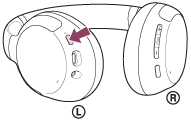
Sie hören die Sprachführung „Power on“ (Einschalten). Vergewissern Sie sich, dass die Anzeige (blau) weiter blinkt, nachdem Sie die Taste losgelassen haben.
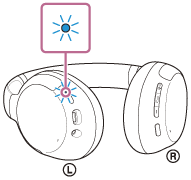
Sie hören die Sprachführung „Bluetooth connected“ (Bluetooth verbunden), wenn sich das Headset automatisch mit dem zuletzt verbundenen Gerät verbunden hat.
Überprüfen Sie den Verbindungsstatus am Computer. Wenn das Gerät nicht verbunden ist, fahren Sie mit Schritt 3 fort.
-
Wählen Sie das Headset über den Computer aus.
- Wählen Sie [
 (System Preferences)] - [Bluetooth] aus der Taskleiste rechts unten am Bildschirm.
(System Preferences)] - [Bluetooth] aus der Taskleiste rechts unten am Bildschirm.
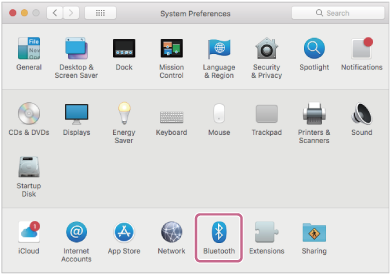
- Wenn der [Bluetooth]-Bildschirm angezeigt wird, halten Sie die Strg-Taste des Computers gedrückt, klicken auf [WH-CH710N] und wählen [Connect] aus dem Popup-Menü.
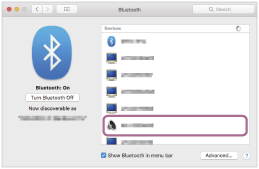
Sie hören die Sprachführung „Bluetooth connected“ (Bluetooth verbunden).
- Wählen Sie [
-
Klicken Sie auf das Lautsprechersymbol rechts oben auf dem Bildschirm und wählen Sie [WH-CH710N].
Jetzt können Sie die Musikwiedergabe am Computer starten.
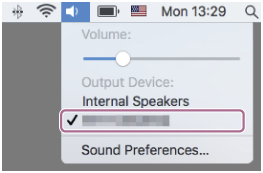
Tipp
- Die oben beschriebene Bedienung ist ein Beispiel. Weitere Einzelheiten dazu schlagen Sie bitte in der mit dem Computer gelieferten Bedienungsanleitung nach.
Hinweis
- Wenn die Tonqualität bei der Musikwiedergabe nicht zufriedenstellend ist, überprüfen Sie, ob die A2DP-Funktion, die Musikwiedergabeverbindungen unterstützt, in den Computereinstellungen aktiviert ist. Weitere Einzelheiten dazu schlagen Sie bitte in der mit dem Computer gelieferten Bedienungsanleitung nach.
- Wenn das zuletzt verbundene Bluetooth-Gerät in die Nähe des Headsets gebracht wird und Sie das Headset einschalten, verbindet es sich eventuell automatisch mit dem Gerät. Deaktivieren Sie in diesem Fall die Bluetooth-Funktion am zuletzt verbundenen Gerät oder schalten Sie es aus.
- Wenn Sie Ihren Computer nicht mit dem Headset verbinden können, löschen Sie die Kopplungsinformationen des Headsets auf dem Computer und nehmen Sie die Kopplung dann erneut vor. Lesen Sie bezüglich der Bedienung am Computer bitte die mit dem Computer gelieferte Bedienungsanleitung.